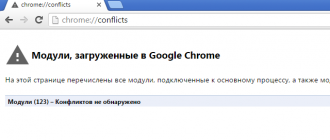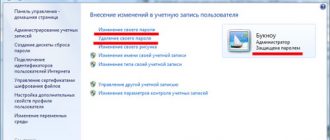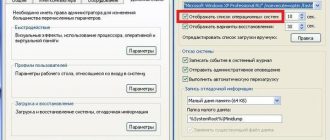Содержание
- 1 Как перепрошить телефон андроид через компьютер
- 1.1 Что значит «прошить» и «перепрошить» телефон?
- 1.2 Стоит ли самостоятельно перепрошивать телефон?
- 1.3 Преимущества
- 1.4 Недостатки
- 1.5 Перепрошивка смартфона через компьютер
- 1.6 Где и как скачать программы для перепрошивки телефона
- 1.7 Подготовка к процедуре перепрошивки
- 1.8 Резервирование установленной версии «Андроид»
- 1.9 Копирование данных
- 1.10 Установка прошивки
- 2 Как прошить телефон Андроид — Пошаговая инструкция
- 3 Перепрошивка устройств на системе Android
- 4 Как прошить телефон андроид через компьютер?
- 4.1 Сколько стоит прошить телефон андроид?
- 4.2 Подготовка к прошивке телефонного устройства
- 4.3 Как прошить телефон без компьютера?
- 4.4 Как прошить китайский телефон через ПК?
- 4.5 Как прошить выключенный телефон?
- 4.6 Как прошить андроид через sd карту?
- 4.7 Как прошить телефон андроид через компьютер через Flashtool?
- 5 Как прошить Андроид телефон
Как перепрошить телефон андроид через компьютер

Операционная система «Андроид» состоит из набора необходимых драйверов, которые заставляют работать телефон в режиме маленького компьютера. Но, как и любая техника, это устройство иногда выходит из строя, в том числе и по вине ОС.
В этом случае не стоит сразу покупать новое устройство или нести его в сервисный центр, а определить уровень работоспособности гаджета и узнать, как прошить телефон Андроид через компьютер самостоятельно, если, конечно, имеется хоть какое-то представление об устройстве мобильного аппарата.
Что значит «прошить» и «перепрошить» телефон?
Прошивка телефона означает установку программного обеспечения на микрочип устройства, и производится на заводе изготовителе. Перепрошивка, соответственно, — обновление операционной системы, установление новых приложений и добавление необходимых функций. Её производят в следующих случаях:
- если необходимо установить более новую версию (например, если вовремя не было произведено обновление и старый вариант уже не устраивает);
- когда следует исправить программные сбои (зависание ПО, невозможность установить приложение, блокировка приложений, подвисание заставки у включающегося телефона и т.д.);
- когда нужно взломать защиту базы «Андроид» при блокировке (даже, если телефон не включается вовсе);
- если существует потребность в русификации аппарата (например, телефон был куплен в иностранном варианте Андроида).
Стоит ли самостоятельно перепрошивать телефон?
Существует 2 вида прошивки: с помощью программного обеспечения от производителя используемого устройства (стоковый) или применение прошивки самостоятельных разработчиков (кастомный).
В первом случае, перед выпуском продукта, «Андроид» проходит полное тестирование, чего нельзя сказать о сторонних прошивках. Хотя не все производители, даже самых дорогих аппаратов, поддерживают свои продукты выпуском обновлений.
А перед тем, как перепрошить телефон в домашних условиях, нужно досконально изучить все плюсы и минусы этого процесса.
Преимущества
- Возможность использовать новейшую версию Андроид с уже исправленными недочётами.
- Улучшенный приятный интерфейс оболочки и изменение графики (картинки, иконки, темы и т.д.).
- Изменение функционального назначения клавиш.
- Более качественная работа фотокамеры и встроенных динамиков.
- Добавление новых и интересных функций в телефон.
- Использование аппарата более продолжительное время.
- Экономия средств, времени и ресурсов.
Недостатки
- Недостаток некоторых знаний и банального везения может превратить смартфон в бесполезный инструмент.
- Оптимизированное ПО может не совсем подходить к данной модели телефона, что плохо влияет на продолжительность работы аккумулятора.
- Неподходящая прошивка может дать сбой в определённых модулях аппарата. Например, GPS – навигатор станет работать медленнее.
- В случае использования сторонней (кастомной) прошивки теряется гарантия на телефон.
Перепрошивка смартфона через компьютер
Перепрошить смартфон на базе «Android», даже, если он не включается, можно через компьютер – это не слишком сложный процесс, но требует особой внимательности и элементарных знаний. Перед тем, как начать процедуру, необходимо обзавестись качественным USB – проводом, чаще всего идущим в комплектации устройства. Также, следует установить необходимые драйвера на ПК и скачать программу для резервации данных с телефона.
Где и как скачать программы для перепрошивки телефона
Альтернативным вариантом избавиться от поиска необходимых софтов может стать сайт – производитель смартфона. А в случае, если на ПК используется ОС Windows7 (или более новое ПО), которая способна самостоятельно определить, подобрать и скачать нужные драйвера.
При наличии опыта работы с сайтом типа «4pda.ru» всю необходимую информацию можно найти и там. Работа с ним очень проста: заходите на форум, находите устройство, подбираете наиболее интересную прошивку и скачиваете на ПК.
Подготовка к процедуре перепрошивки
Перед изменением базы Андроид, стоит ещё раз хорошо взвесить все «за» и «против» этой процедуры. А решившись, запастись терпением и временем. Сам процесс занимает минут 30, тогда как подготовка и непредвиденные ситуации могут занять больше времени:
- на телефон с помощью Play Market или посредством компьютера скачать приложение «MobileuncleMTK Tools».
- присвоить программе права администратора, то есть Root – доступ.
- вернуться на форум сайта и скачать файл «CWM – recovery» для конкретной модели.
- на SD – карту телефона записать ZIP – папку с прошивкой и Recovery.
- открыть установленную программу Mobileuncle, которая в автоматическом режиме найдёт файл рекавери.
- подтвердить процесс обновления нажатием кнопки «ok».
Резервирование установленной версии «Андроид»
Перед тем, как устанавливать новую прошивку следует сделать резервную копию уже имеющейся версии, которая может пригодиться, если неудачный процесс повлияет на работоспособность устройства:
- запустить CWM – recovery и открыть пункт «Сохранить текущий ROM»;
- в открывшемся окне появится новое имя архива, которое, при желании, можно изменить;
- нажав «ok» начнётся процесс перезагрузки и создания бэкапа в автоматическом режиме. По времени архив загружается довольно долго;
- при необходимости восстановления нужно зайти в CWM – recovery, нажать на «Restore» и выбрать недавно созданную.
Копирование данных
Следует знать, что при перепрошивке удаляется вся созданная пользователем информация, поэтому контакты, документы, фотографии и прочее нужно заранее скопировать на внешний носитель. Например:
- скачать на смартфон и компьютер программу «Mobogenie»;
- подключить телефон к компьютеру с помощью USB;
- после того, как программа считает устройство нажать на кнопку «Backup»;
- для восстановления данных следует повторить всю процедуру заново, но нажать на кнопку «Restore», указать путь и подтвердить операцию.
Установка прошивки
Это самый главный и интересный процесс, перед которым следует полностью зарядить устройство, выключить и с помощью комбинации кнопок «Power» и «Volum Up или Down» зайти в CWM – recovery:
- после включения программы, в появившемся меню необходимо нажать «Wipe» для сброса данных и здесь же выбрать «Wipe cache partition»;
- после подтверждения выбрать пункт «Install form sdcard» и затем сразу – «Choose Zip from internal sdcard», где и найти прошивающий файл;
- дав согласие, дождаться завершения установочного процесса и перезагрузить гаджет. Этот процесс может идти дольше обычного.
Процесс переустановки Андроида имеет некоторые особенности и поэтому иногда возникают определённые проблемы, которые вполне решаемы. В случае если телефон подключён к ПК, и если компьютер его не видит, есть несколько вариантов исправления ситуации:
- поменяйте USB – кабель;
- проверьте работоспособность USB – порта;
- установите или обновите драйвер USB;
- удалите старый драйвер USB, перезагрузите ПК и снова установите этот софт;
- включите отладку USB;
- подключите телефон к другому оборудованию;
- на Windows XP установите протокол МТР, скачав с официального сайта;
- убедитесь, что смартфон не подключён к компьютеру в режиме «Только для зарядки»;
- отключите опцию для портативного модема: «Настройки» — «Беспроводные сети» — «Ещё» — «Режим модема»;
- перезагрузите оба оборудования;
- сбросьте настройки телефона (следует знать, что сохранённые пользователем данные будут потеряны без предварительной обработки);
- перепрошейте аппарат без компьютера, с помощью RomManager.
Если после переустановки Андроида смартфон не хочет включаться дальше заставки, можно:
- перезагрузить устройство;
- перепрошить заново;
- восстановить бэкап – версию;
- воспользоваться услугами сервисного центра.
Если после прошивки устройство не включается, то можно это сделать посредством специализированных программ:
- «KDZ Updater» для LG;
- «Odin» для Samsung;
- «Android SDK Platform» для HTC;
- «PC Companion» для Sony Xperia;
- «SP Flash Tool» для Lenovo.
Решившись перепрошить телефон самостоятельно, необходимо понимать, что этот процесс довольно рискованный. Это касается не только работоспособности гаджета, но и гарантии на сервисное обслуживание, если таковая ещё имеется.
Источник: http://proshivku.ru/novosti/kak-pereproshit-telefon-android-cherez-kompyuter
Как прошить телефон Андроид — Пошаговая инструкция
Thursday 30 June 2016 00:00
Многих современных пользователей пугает понятие «перепрошивка», если оно упоминается в контексте мобильных телефонов, поэтому было бы полезно разобрать, как прошить телефон Андроид. Чаще всего это нужно на случай, если телефон не включается или начал очень сильно глючить. Хотя некоторых просто не устраивает их прошивка из-за дизайна или других подобных моментов.
В любом случае, мы будем рассматривать самый простой способ, который смогут выполнить даже самые неопытные пользователи. Этот способ подойдет для всех моделей смартфонов от Самсунг, HTC, FLY и других современных производителей.
При этом весь процесс будет описываться так, чтобы каждый мог выполнить все его этапы в домашних условиях, не привлекая специалистов.
Что нам понадобится
Кроме самого мобильного телефона, данный способ предусматривает наличие программы под названием ROM Manager. Скачать ее лучше всего на Google Play.
Ссылка на скачивание
Разработчиком данного приложения является команда под необычным названием ClockworkMod. Эта команда давно пользуется огромной популярностью и авторитетом среди пользователей самых разных стран.
Их творение позволяет с легкостью менять прошивки, а также выполнять огромное количество системных манипуляций.
Основные среди них такие:
- Резервное копирование;
- Восстановление системы;
- Установка новых прошивок (то, что нам и нужно) и многое другое.
Основное преимущество использования программы ROM Manager для перепрошивки любого телефона, будь то Самсунг, HTC, FLY или какого-то другого, заключается в возможности откатить все изменения.
Это означает, что если при установке или уже после нее возникнут какие-то проблемы (к примеру, если телефон не включается), новая прошивка просто не понравиться по каким-либо причинам, все можно будет вернуть назад.
Среди других преимуществ использования ROM Manager особенно важно следующее:
- Это несложно и все можно сделать в домашних условиях;
- Все операции производятся довольно быстро;
- Через компьютер делать ничего не нужно, все происходит через телефон (разве что через компьютер нужно будет перекинуть на телефон прошивку, хотя для этого есть и другие способы, такие как Bluetooth или файлообменники);
- Надежность – тысячи пользователей уже делали подобную процедуру.
Также нам понадобится сама новая прошивка. Многие пользователи сегодня не знают, где ее найти. А сделать это легче всего через телефон.
В Google нужно ввести запрос типа «прошивки на [модель телефона]», то есть, к примеру, «прошивки на Samsung Galaxy J7». Все это делается очень даже просто.
Проблема в том, что в интернете существует огромное количество прошивок, но очень много из них, говоря языком продвинутых пользователей, «битые».
Это означает, что после установки не будет включаться компьютер, пользователь не сможет установить некоторые программы или будут возникать другие проблемы самого разного рода. Поэтому перед скачиванием той или иной прошивки воспользуйтесь следующим советом.
Совет: Прочитайте в интернете, что пишут другие пользователи о той версии прошивки, которую Вы собираетесь скачать.
На сегодняшний день положительное мнение людей, которые уже установили что-либо, является лучшей гарантией качества. А производитель может писать то, что ему вздумается и все из этого, конечно же, будет только хорошим. Еще один совет поможет выбрать хорошую прошивку.
Совет: Воспользуйтесь программой ROM Manager Premium, которая позволит непросто найти прошивки для Вашей модели телефона, а еще и покажет, какие из них наиболее популярны среди других пользователей. Также в окне программы можно будет посмотреть обсуждения других пользователей относительно той или иной версии прошивки.
В любом случае, перед выполнением всех описанных ниже действий на Вашем телефоне, а точнее, на карте памяти (это важно!), должен находиться zip архив с новой прошивкой.
Итак, перейдем к самому процессу прошивки.
Этапы прошивки телефона Андроид
Программа ROM Manager уже скачана и установлена на Вашем телефоне.
Теперь необходимо сделать следующее:
- Получить root права. Если Вы не знаете, как это делать, специально для Вас дальше будет описан весь этот процесс.
- Открыть программу ROM Manager и установить ClockWorkMod. Он представляет собой программу, которая выполняет загрузки каких-либо файлов.
Да, у Андроид есть своя такая программа, но нам нужно, чтобы работал ClockWorkMod.
Для этого нужно сделать следующее:
- В верхней части окна программы, в разделе под названием «Режим Recovery» нажать кнопку «Установить ClockWorkMod» (выделена на рисунке №1.а);
- После этого следует нажать на свое устройство в выпадающем списке, внешний вид которого показан на рисунке №1.б;
№1. Главное меню программы ROM Manager и окно выбора модели телефона
Внимание: Перед установкой ClockWorkMod телефон не должен быть подключен к компьютеру. И вообще лучше выключить все его средства связи, кроме Wi-Fi, который даст возможность скачивания нужных файлов.
- Ждем конца скачивания и установки ClockWorkMod.
Теперь необходимо сделать резервную копию системы. Она понадобится на случай неправильной установки новой прошивки или других проблем с ней.
Для этого необходимо сделать следующее:
- В главном меню выбрать команду «Сохранить текущий ROM» (выделена на рисунке №2);
- Указать имя архива, в котором будет храниться текущая прошивка, то есть резервная копия системы в окне;
- Нажать кнопку «ОК» в том же окне;
- Ждем, пока программа создаст резервную копию системы и сохранит ее в архиве с указанным пользователем именем.
№2. Создание резервной копии в ROM Manager
Чтобы перейти непосредственно к установке новой прошивки, в окне программы ROM Manager необходимо выбрать пункт «Установить ROM c SD карты», который выделен на рисунке №3. После этого нужно будет выбрать, где находится скачанная Вами ранее прошивка, то есть zip архив с ней.
№3. Кнопка «Установить ROM c SD карты»
После этого Вам будет предложено выполнить некоторые действия вместе с установкой новой прошивки. Так можно удалить все данные стереть кэш, а также сделать резервную копию существующей системы. Последнее мы уже сделали ранее, поэтому здесь можно выбрать только пункт, касающийся кэша.
Совет (обязательно к исполнению!): После всех вышеуказанных шагов подключите телефон к зарядному устройству. Это очень важно, ведь если телефон разрядится во время установки новой прошивки, это может привести к необратимым последствиям.
После этого придется подождать. В зависимости от модели этот процесс может занимать до двух часов, хотя в большинстве случаев на него тратится не более 45 минут. На этом процесс перепрошивки будет завершен.
Процесс получения root прав
Данный процесс выполняется по-разному на разных версиях Андроид. Но в большинстве случаев все сводится к тому, чтобы установить одну из специальных программ, которые позволяют буквально при помощи нажатия одной кнопки получить эти самые root права.
Список этих программ выглядит следующим образом:
- Framaroot;
- Universal AndRoot;
- VISIONary+;
- GingerBreak;
- z4root;
- Baidu Root;
- Romaster SU;
- Towelroot;
- Root Dashi;
- 360 Root.
Теперь Вам достаточно найти одну из них в интернете, скорее всего на Google Play, установить и воспользоваться. Можно с уверенностью сказать, что Вы сможете разобраться в том, как их пользовать.
К примеру, окно программы Framaroot показано на рисунке №4. Все, что нужно сделать, это нажать на кнопку «Установить SuperSU».
№4. Окно программы Framaroot
Восстановление системы
Выше мы говорили о том, что если с новой прошивкой возникнут какие-то проблемы, можно откатить все изменения и вернуться к старой версии. Делается эта процедура также в ROM Manager.
В главном меню программы следует нажать кнопку «Резервные копии» (выделена на рисунке №5).
После этого появится обычный диалог выбора места расположения образа системы. После выбора созданного ранее образа можно будет выбрать один из трех вариантов.
Соответственно, нам нужно будет выбрать пункт под названием «Восстановить».
№5. Главное меню программы ROM Manager
По прошествии еще нескольких десятков минут система может вернутся к тому состоянию, в котором она была до установки новой прошивки. Как видим, абсолютно ничего сложного в этой процедуре нет.
Впрочем, и во всей прошивке при помощи программы ROM Manager тоже нет ничего сложного – практически все делается в одно-два нажатия.
В видео ниже можно наглядно видеть, как происходит процесс установки другой прошивки при помощи программы ROM Manager. Правда, это видео на английском языке, но смысл происходящего понять легко.
Источник: http://best-mobile.com.ua/about-mobiles/16-kak-proshit-telephone
Перепрошивка устройств на системе Android
Обновление или установка прошивки позволяет устранить множество проблем, связанных с функционированием Android устройства. При длительной эксплуатации системная память мобильных гаджетов засоряется остаточными файлами (как очистить телефон от мусора) («слепками» ранее загруженных программ), вредоносным кодом (как удалить вирус) и другими ненужными данными.
Все это приводит к снижению производительности и быстроты действия процессора и ОЗУ. В результате смартфон (планшет) начинает часто зависать и самостоятельно перезагружаться. И если factory reset (сброс настроек к заводским) не привел к положительному результату, пользователю остается только самому выполнить обновление ПО. Рассмотрим, как перепрошить телефон, работающий на ОС Android.
Прошивка Андроид в домашних условиях во многом отличается от инсталляции остального софта. Данный процесс является более трудоемким и связан со многими рисками. При выборе неподходящей версии ПО или нарушении процесса обновления существует вероятность превращения телефона либо планшета в бесполезный «кирпич».
Однако узнав, сколько стоит перепрошивка у профессионалов, многие все же решаются сменить версию программного обеспечения самостоятельно.
Для перепрошивки Android не существует единой инструкции, которая бы подошла ко всем моделям мобильных устройств. Здесь все зависит от производителя девайса и того, какой софт планируется установить.
Все прошивки Андроида подразделяются на два вида:
- Официальные. Поставляются непосредственно изготовителями смартфонов и обычно подходят только к определенной марке. Такие программы считаются самыми надежными, поэтому по возможности ими и следует пользоваться.
- Неофициальные (кастомные). Разрабатываются пользователями Android устройств и небольшими фирмами. Они применяются, когда выполняется переустановка Андроид на китайских аппаратах (например, Lenovo, Meizu, Xiaomi и т.п.).
Поменять прошивку на Андроид можно несколькими способами:
Подготовка к самостоятельной перепрошивке
Перед тем как переустановить ПО на Андроид устройстве, необходимо произвести ряд подготовительных мероприятий:
Функциональность установленного обеспечения во многом зависит от его версии и сборки. Чтобы новая прошивка спустя некоторое время не начала конфликтовать с «железом», нужно выяснить серийный номер мобильного устройства:
- Открываем настройки девайса.
- Переходим в раздел «Об устройстве». Он находится в самом конце списка.
- Находим и копируем требуемую информацию.
- Вводим серию сборки в поисковик и внимательно изучаем информацию о вашем аппарате, а также выясняем, какая версия прошивки для него подойдет.
- Скачиваем требуемый файл на компьютер.
Более детальный порядок обновления Андроид на телефоне рассмотрим на примере Samsung и Lenovo, хотя данная инструкция также подойдет и для многих других торговых марок.
Прошивка смартфона от компании Samsung
Обновление ПО на девайсах фирмы Самсунг производится с помощью программы Kies. Данная утилита позволяет не только перепрошить планшет или телефон, но и сделать резервную копию старой системы, синхронизировать личные данные с ПК и многое другое.
Перед тем как поменять прошивку на новейшее обеспечение, нужно правильно настроить Kies. Делается это следующим образом:
- Загрузите приложение на компьютер с официального сайта Samsung. При выборе версии софта учтите, что для Андроид 4 и выше лучше использовать Kies 3.0 или более старшей сборки.
- Установите скачанную программу на ПК, следуя всплывающим инструкциям. В самом конце процесса инсталляции вам предложат выбрать один из двух режимов: обычный и облегченный. Выбираем первый, так как второй применяется только для обмена информацией.
- На мобильном устройстве активируйте режим отладки по USB.
- Подключите гаджет к компьютеру через USB. При этом программа для прошивки должна автоматически установить требуемые драйвера.
Настроив Kies, создайте бэкап имеющегося на смартфоне ПО. Это позволит восстановить работоспособность системы в случае неудачной прошивки. Чтобы сделать backup Андроид через ПК, в начальном окне приложения выберите «Резервное копирование», отметьте пункты, которые требуется сохранить, и запустите процедуру, нажав соответствующую кнопку.
Создав резервную копию, смело перепрошивайте телефон или планшет через компьютер. Для этого в Kies откройте раздел «Средства» и активируйте пункт, отмеченный на рисунке, тем самым запуская процесс обновления.
Пока девайс прошивается, ни в коем случае не отсоединяйте его от ПК и не выполняйте другие действия, которые могут привести к разрыву соединения.
Прошив телефон Андроид через компьютер, проверьте работоспособность всех его функций. Если ничего не сбоит, значит, обновление ПО прошло успешно.
Замена прошивки на планшете Lenovo через ПК
Перед тем как прошить планшет Леново, нужно уяснить, что софта, разработанного специально для этого бренда, нет. Поэтому приходится довольствоваться универсальными разработками. Одним из таких приложений является SP Flash Tool. Рассмотрим, как сделать обновление ПО на Lenovo посредством данной утилиты:
- Установите на ПК SP Flash Tool. Программа, меняющая старую прошивку на новую, инсталлируется практически так же, как и остальной софт для Windows.
Так что в этом разберется даже «чайник».
- Найдите в сети подходящий прошивочный архив для вашего устройства и загрузите его.
- Разархивируйте скачанный файл на тот же диск, на котором находится SP Flash Tool.
- Запустите утилиту и в главном окне кликните Scatter-Loading.
- В появившемся списке выберите файл, начинающийся с «MT».
- Скоммутируйте выключенный гаджет с ПК.
После его определения системой нажмите Firmware->Upgrade и подождите, пока завершится замена перепрошиваемых файлов на новые.
После того как обновить прошивку вам удалось, проверьте работоспособность всех функций планшета.
Обновление ПО на Lenovo без ПК
Дабы полностью разобраться с программным обеспечением для мобильных устройств Леново и других китайских аппаратов, рассмотрим, как перепрошить Андроид без компьютера. Процесс обновления будет производиться в среде восстановления Recovery Mode, которая предусмотрена во всех девайсах с ОС Android.
Следует отметить, что для установки официальной прошивки вполне подойдет стоковое Рекавери. Если же вы планируете использовать стороннее ПО, то вам дополнительно потребуется загрузить на планшет кастомное Recovery (CMW или TWRP).
Официальная прошивка инсталлируется следующим образом:
- Выключаем устройство и переходим в среду восстановления. Для этого необходимо одновременно зажать кнопку Volume и клавишу Power.
- В начальном окне выбираем пункт «wipe data/factory reset» для полного сброса настроек.
- Затем нажимаем «apply update» и указываем путь к ранее скачанной прошивке.
После окончания перепрошивки и перезагрузки планшет должен заработать в стандартном режиме. Вам только потребуется заново установить время и привязать мобильное устройство к своему аккаунту Google.
Источник: http://poandroidam.ru/tuning/kak-pereproshit.html
Как прошить телефон андроид через компьютер?
Всех приветствую! В сегодняшней статье я расскажу вам, как прошить телефон андроид через компьютер. В настоящее время все люди пользуются телефонами. Кто-то использует Андроид, кто-то Айфон. Но согласно статистике большинство людей предпочитают телефоны на основе Андроида. Всё бы было замечательно, если бы не возникали проблемы с прошивкой.
Сколько стоит прошить телефон андроид?
Со временем могут возникнуть проблемы с гаджетом, в связи, с чем может потребоваться перепрошивка. Если же пользователь желает обновить функционал или ускорить работу устройства, то опять же на помощь придет прошивка. На самом деле, процедура прошивки не сложна, но все же могут возникнуть определенные трудности. Обычно, узнав это, люди задумываются: «А стоит ли вообще производить прошивку самостоятельно?». Дабы не столкнуться с этим, предлагаю вместе разобраться, как правильно прошить андроид.
Конечно же, в интернете много информации, как самому прошить телефон, но если вы не хотите заморачиваться с самостоятельной прошивкой, то отдайте телефон мастеру, и он вам все сам сделает. Однако ничего бесплатного нет, поэтому вам придется немного потратить деньги. Стоимость прошивки будет зависеть от многих факторов. На это будет влиять: версия Андроида, текущее состояние и версия установленной прошивки.
Минутку внимания! Приглашаю вас еще прочитать статью о том как раздать wifi с iphone http://pcprostor.ru/kak-razdat-wifi-s-iphone-6-5s-7.html
Во многих регионов прошить «телефон кирпич» можно от 500 до 900 рублей. Средняя цена в Москве – 600 рублей. При этом процедура длится не более 30 минут. У специалиста под рукой есть все необходимые инструменты, и это очень важно, поскольку если вы решите самостоятельно проделать прошивку, у вас таких инструментов может не оказаться.
Подготовка к прошивке телефонного устройства
Если не серьезно подойти к вопросу прошивки телефона, то вполне возможно вызвать серьезные проблемы, которые решаются довольно-таки сложно. Перед процедурой требуется проделать такие действия, как:
- Убедитесь, что ваше устройство заряжено на все 100%. Это очень важно, поскольку отключение гаджета во время процедуры может привести к потере данных.
- В настройках, а именно в раздел «О телефоне» нужно посмотреть версию устройства, версию ядра и номер сборки.
- И, наконец, на основе этих данных требуется скачать новую прошивку. Она должна полностью соответствовать вашему телефонному устройству.
Как прошить телефон без компьютера?
Если нужно восстановить работоспособность java устройства, то лучше всего применять откат прошивки к заводским показателям. Если же пользователь собирается сменить прошивку, то нужно учитывать, что процедура существенно отличается. Между этими двумя вариантами есть главные различия – использование программы во втором случае, для установки неофициальной прошивки.
Это можно сделать в домашних условиях. Если вы решили применить второй вариант, то предварительно установите программу. Нажмите две кнопки recovery: кнопку громкости и кнопку включения. Теперь через рекавери сбросьте настройки и очистите кэш. Более подробная прошивка телефона без компьютера видео, на примере самсунга:
Как прошить китайский телефон через ПК?
Многие задаются вопросом, как прошить телефон андроид в домашних условиях? Прошивка с Виндовс на андроид делается посредством различных программ.
Как уже стало известно, рынок мобильных телефонов довольно-таки многообразен: Nokia, Zte, Samsung, Sony Ericsson, lenovo a5000, lenovo a319, Fly и т.д. Для обновления прошивки телефонов необходимо скачать программу, кстати говоря, для каждого производителя она своя. Так, Nokia можно прошить с помощью программ Phoenix либо JAF. Для каждой модели Samsung существует отдельная программа, но универсальной является Toolbox. Прошить аппараты производителя Sony Ericsson возможно при помощи:
- Far Manager,
- XS++,
- SETool2Lite.
Как уже говорилось ранее, перед прошивкой нужно зарядить устройство, чтобы не потерять данные. На ПК требуется установить софт, драйвера (для каждой модели они будут разными). Перезагрузка компьютера нужна после установки программы и драйверов.
Сперва необходимо подсоединить кабель к отключенному компьютеру и уже, затем включить его. Теперь запустите программу и следуйте инструкциям. В каждой программе отдельные инструкции, это зависит от режима прошивки. Если всё выполнить правильно, то успех гарантируется.
После завершения работы установите стандартные программы.
Важно: все программы, драйвера можно скачать с официального сайта разработчика, и нигде более!
Через флешку и через sd карту можно перекинуть на ПК нужную прошивку.
Как прошить выключенный телефон?
Что делать, если телефон не включается, как быть? Если вы столкнулись с этой проблемой и ваш телефон, так сказать, «мертвый», то обратитесь к специалисту или проделайте такую процедуру дома с особой внимательностью.
Подготовьтесь к процедуре: скачайте программу «Phoenix» и прошивку, а также отыщите на аккумуляторе устройства код издателя.
Теперь перейдите к самой процедуре…
- В режиме администратора установите и запустите программу «Phoenix». Напротив «Connections» проверьте наличие записи «NO CONNECTION». Нажмите на кнопку меню «File» и выберите «Open Product».
- Теперь понадобиться код, который вы смотрели на аккумуляторе. В списке выберите его. Кликните по меню «Flashing», выберите пункт «Firmware Update». В новом окне нажмите на кнопку с изображением 3-х точек и укажите нужный языковой пакет.
- В окне Firmware Update отметьте «Dead Phone USB flashing», нажмите «Update Software» и дождитесь завершения прошивки. Готово!
Важно! Эта инструкция не гарантирует восстановление жизни мобильного устройства.
Как прошить андроид через sd карту?
Скачайте требуемую прошивку и сохраните ее в корневом каталоге карты памяти. После чего зайдите в меню ClockworkMod Recovery. Для этого на выключенном устройстве зажмите кнопки громкости и включения. Далее найдите «Wipe data/factory reset». Все действия в данном меню реализовываются посредством кнопок громкости и кнопки «назад».
Теперь отыщите скачанный раздел, который пишет меню как «Install zip from sdcard». В нем выбирайте «Choose zip from sdcard». Далее просто укажите необходимую прошивку, просто выбрав ее из списка.
Как прошить телефон андроид через компьютер через Flashtool?
Через флеш тулс можно прошить телефонное устройство. Для этого проверьте все драйвера, при необходимости установите их. Запустите FlashTool. В открывшемся окне выберите «scatter-loading file», затем откройте папку со скачанной прошивкой и выберите её.
Отметьте галкой поле «DA DL All with check sum». Нажмите «firmware-upgrade». Подключите телефонное устройство. Теперь, когда вы установили новую прошивку, можете включить телефон и проверить полученный результат.
Такой способ подойдет практически для всех телефонов, в том числе и для смарт старт.
Источник: http://bezkompa.ru/kak-proshit-telefon-android-cherez-kompyuter.html
Как прошить Андроид телефон
Многие держатели смартфонов и планшетных компьютеров в определенный момент задумываются над тем, как прошить андроид. Необходимость в перепрошивке устройства может возникнуть из-за возникновения проблем в работе гаджета. Также обновить андроид имеет смысл и в других случаях, например, чтобы улучшить функционал операционной системы и ускорить андроид.
На самом деле процедура перепрошивки Андроид не предполагает каких-либо сложностей и справиться с этой задачей может каждый пользователь. Тем не менее, многие не знают, как перепрошить андроид, так как ранее никогда не сталкивались с подобным вопросом.
Специально для таких случаев мы подготовили пошаговую инструкцию, в которой приведены самые распространенные способы перепрошивки устройств, работающих на операционной системе android. Вам остается только ознакомиться со статьей и выбрать, как прошить андроид. Итак, давайте подробнее рассмотрим каждый из приведенных выше способов.
(Если вас интересует автоматическое обновление ОС, то читайте статью «Как обновить Андроид).
— Как прошить Андроид телефон:
ЧТО НУЖНО СДЕЛАТЬ, ПЕРЕД ТЕМ КАК ПРОШИТЬ АНДРОИД ТЕЛЕФОН
Неправильный подход к вопросу перепрошивки может привести к возникновению серьезных проблем с устройством, а потому нужно подготовиться к этому мероприятию. Перед тем как прошить андроид необходимо в обязательном порядке сделать следующее:
- Прежде чем начать обновление операционной системы убедитесь, что устройство полностью заряжено. Важно исключить вероятностью отключения. Можете подключить гаджет к зарядному устройству во время процедуры. Если планшет или смартфон отключится во время обновления прошивки, произойдет потеря системы и данных.
- Уточните версию операционной системы android, которая актуальна для вашего устройства, а также выясните, какая прошивка установлена в настоящий момент. Уточнить эту информация можно в настройках устройства в разделе «О телефоне». Обратите внимание на версию Аndroid, версию ядра и номер сборки.
- Теперь на основании этих данных нужно найти и скачать новую прошивку, которая будет полностью соответствовать вашей модели смартфона или планшетного компьютера.
КАК ПРОШИТЬ АНДРОИД С ПОМОЩЬЮ КОМПЬЮТЕРА
Следует сказать, что существует несколько способов прошить Android и в этой статье мы рассмотрим самые распространенные. Начнем с прошивки гаджета с помощью специальной программы, которая предварительно устанавливается на компьютер.
Есть немало приложений, позволяющих установить на устройство новую версию ОС, однако мы решили остановиться на программе Fastboot, так как она отличается безопасностью, удобством и надежностью, а также лучше всего подходит для модели, которую мы будем прошивать в качестве примера.
Итак, разберемся в том, как перепрошить Андроид используя усилиту Fastboot.
Примечание: программу для перепрошивки Андроид следует выбирать исходя из того, девайсом какого производителя вы пользуетесь. Рекомендуем вам ознакомиться со следующим списком программ по производителям:
Прежде всего нужно скачать данное приложение. С поиском Fastboot проблем не возникнет, достаточно уметь пользоваться поисковыми системами, а это сегодня под силу каждому. Скачайте программу и распакуйте в корень диска С, чтобы путь к файлу выглядел следующим образом: C:\Android.
В папке «Tools» находятся нужные утилиты, a в директории «Driver» – драйвера. Теперь нужно подключить к компьютеру устройство, которое планируется перепрошить и выполнить установку драйвера. Как правило, девайс автоматически находит нужные драйвера, однако иногда этого не происходит.
В таком случае необходимо открыть сайт производителя вашего смартфона или планшета и скачать программное обеспечение. Обратите внимание на то, чтобы прошивка, которую планируется скачать подходила для вашей модели гаджета. Прошивку нужно скачать в формате .zip и закинуть в папку Tools, которая находится здесь: C:\Android.
Перед тем, как прошить андроид необходимо разблокировать бутлоадер на своем устройстве. Процесс разблокировки bootloader будет отличаться в зависимости от конкретной модели гаджета. Откройте на компьютере меню «Пуск», в поисковой строке введите значение «cmd» и выберите программу cmd.exe.
В окне командной строки введите cd C:\Android\Tools. Подтвердите команду посредством нажатия на клавишу Enter, после чего вы окажетесь в директории «Tools».
Теперь необходимо ввести команду команду следующего вида: fastboot devices.
Если вам был выдан код устройства, то fastboot определил ваш смартфон или планшет и можно начинать перепрошивку андроид. Если в окне появилась надпись «waiting for device», нужно выключить гаджет и выполнить установку драйверов. Теперь нужно ввести команду для прошивки: fastboot updateназвание_файла_прошивки.zip После этого начнется перепрошивка. Не забудьте перезагрузить устройство после окончания обновления операционной системы.
КАК ПЕРЕПРОШИТЬ АНДРОИД ЧЕРЕЗ RECOVERY
Еще один способ как перепрошить Андроид — это использовать стандартные recovery или кастомные (TWRP\CWM). Что собой представляют кастоные recovery подробнее мы объясним ниже. Говоря кратко — это неофициальные прошивки. Итак, найдите в интернете подходящую вам прошивку, скачайте ее и сохраните в корень файловой системы вашего девайса.
Перезагрузите устройство в режим рекавери. Процесс входа в этот режим может отличаться в зависимости от конкретной модели планшета или смартфона. Чаще всего это делается сочетанием кнопок питания и клавиши громкости «Вниз».
После входа в режим recovery с помощью клавиш «вверх» и «вниз» вам нужно открыть раздел установки прошивок и патчей и указать файл ранее загруженной с интернета прошивки.
Как правило, данный пункт имеет следующее название: «apply update from externel storage», в TWRP – Install ZIP, в CWM – «apply update from sdcard».
Следуя приведенной выше инструкции вы запустите перепрошивку, по окончании которой нужно перезагрузить гаджет и сбросить заводские настройки. Чтобы вернуться к заводским настройкам зайдите в настройки вашего устройства и перейдите в раздел «Конфиденциальность», после чего нажмите на «Сбросить настройки». После этого можете проверять функциональность только что установленной прошивки.
КАК ПРОШИТЬ АНДРОИД ЧЕРЕЗ ROM MANAGER
ROM Manager предназначен для выполнения различных задач, например, с помощью этого приложения можно создать резервную копию системы. Кстати, настоятельно рекомендуем выполнять эту процедуру перед прошивкой, чтобы потом восстановить данные. Также ROM Manager можно использовать для перепрошивки Андроид.
ROM Manager не будет работать, если у вас нет root прав. Подобные права можно получить с помощью специальных программ, например, прекрасно подойдут следующие приложения: Kingo Android ROOT , Unlock Root, Framaroot или Vroot. Помимо этого должно быть установлено кастомное рекавери. Кстати, по сути при помощи ROM Manager вы прошиваете устройство через recovery, но в отличие от предыдущего варианта этот предполагает работу с куда более удобным и понятным интерфейсом.
Итак, находим и загружаем программу ROM Manager. Теперь нужно скачать подходящую для вашего девайса прошивку. Откройте утилиту ROM Manager и выполните следующие действия:
1. Поместите .zip архив прошивки в памяти вашего Андроид гаджета.
2. В меню ROM Manager откройте раздел «Установить ROM с SD карты».
3. Найдите архив с прошивкой и нажмите на него.
4. Далее выберите пункт «Перезагрузка и установка». Чтобы в дальнейшем иметь возможность восстановить операционную систему при возникновении такой необходимости, нужно поставить галочку напротив «Сохранить текущий ROM».
5. В следующем окне нажмите «ОК», после чего смартфон или планшет перейдет в режим Recovery и начнется перепрошивка устройства.
По завершении обновления прошивки рекомендуем сбросить настройки до заводских.
ЧТО ТАКОЕ КАСТОМНАЯ ПРОШИВКА АНДРОИД?
Кастомными называют прошивки неофициальных версий, то есть созданные с нуля, или модифицированные. Для их установки не всегда обязательной является процедура получения root прав.
Как вы уже поняли, подобные прошивки не имеют никакого отношения к официальным разработчикам, а создается энтузиастами с целью улучшить ОС, добавив в нее дополнительные возможности и убрав ошибки.
На первый взгляд может показаться, что кастомные прошивки предполагают сплошные преимущества и во всем превосходят официальные версии. Однако не все так просто.
Дело в том, что нередко такие прошивки отличаются не стабильной работой и могут привести к возникновению проблем с устройством. Именно поэтому, перед тем, как прошить Андроид с помощью кастомной прошивки, необходимо изучить отзывы тех, кто это уже делал.
Только после детального изучения можно скачать прошивку и приступать к ее установке. Что касается установки неофициальных прошивок, то приведенные выше варианты вполне подходят.
К тому же, подробная инструкция по установке кастомной прошивки практически всегда есть на сайте, где эта самая прошивка находится.
Также следует сказать, что неофициальная перепрошивка андроид предполагает некоторые отличия в зависимости от конкретного разработчика, следовательно, подход к прошивке будет отличаться. Если планируется использовать специальное приложение для перепрошивки устройства, то рекомендуем вам ознакомиться со следующим списком программ по производителям:
На этом мы будем заканчивать эту статью. Надеемся, теперь вы знаете, как прошить андроид.
Источник: http://upgrade-android.ru/stati/stati/4055-kak-proshit-android-telefon.html